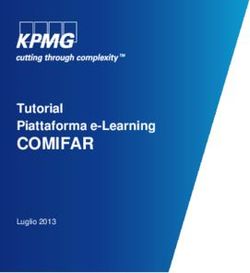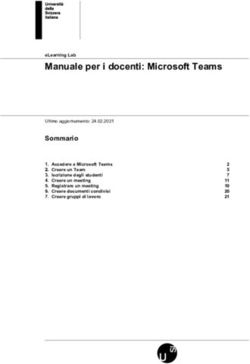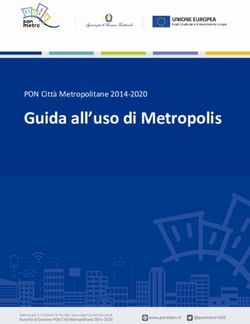Guida di avvio per docenti - BeeP
←
→
Trascrizione del contenuto della pagina
Se il tuo browser non visualizza correttamente la pagina, ti preghiamo di leggere il contenuto della pagina quaggiù
Tecnologia WeBeep è costruito su Moodle Moodle è la piattaforma di e-learning più diffusa al mondo, con centinaia di milioni di utenti. È una piattaforma Open Source e può contare su di un’enorme community per l’aggiornamento e l’arricchimento. 02 18 WeBeep – Guida di avvio per docenti
Tour L’accesso a WeBeep WeBeep (il nuovo Beep) sarà accessibile all’indirizzo https://webeep.polimi.it. Puoi accedere con le tue credenziali di ateneo tramite il login Aunica. 04 18 WeBeep – Guida di avvio per docenti
Tour La dashboard Dopo l’accesso ti trovi nella tua dashboard (home page personale), con: • l’elenco dei tuoi corsi; • gli annunci di sito; • i prossimi eventi estratti dai calendari dei tuoi corsi; • la ricerca dei corsi. 05 18 WeBeep – Guida di avvio per docenti
Tour La navigazione In tutte le pagine sono presenti i menu di navigazione: • la barra superiore, con: » notifiche personali; » menu utente; • il menu di sinistra, che puoi comprimere o espandere, con i link per accedere a: » dashboard; » calendario; » i tuoi corsi; » pagina di aiuto; » ricerca corsi. 06 18 WeBeep – Guida di avvio per docenti
Nuovo anno, nuovi corsi
Non dovrai più attivare l’incarico: troverai i nuovi corsi
già pronti a ogni inizio di anno accademico.
Nella “Panoramica corsi” trovi i corsi a cui sei iscritto. Avrai il ruolo di
docente nei corsi creati automaticamente per i tuoi incarichi.
E il corso sul vecchio Beep? Dovrò ricaricare i materiali nel nuovo E se ho un corso integrato/laboratorio
corso ogni anno? progettuale?
Beep rimarrà attivo per un altro anno, fino a
luglio 2022. Fino ad allora potrai recuperare i Solo per il passaggio da Beep a WeBeep, nel Il responsabile verbali, tramite i servizi online,
materiali che desideri conservare e/o caricare caso tu voglia riutilizzarli, dovrai ricaricare i dovrà scegliere se richiedere un corso unico,
sulla nuova piattaforma (Beep e WeBeep si materiali dal tuo PC. Dall’anno accademico che i docenti gestiranno in collaborazione, o se
appoggiano su sistemi diversi: non è previsto 2022/23 potrai importare nel corso nuovo i richiedere un corso per ogni modulo, ciascuno
un sistema automatico per lo spostamento dei contenuti che vuoi recuperare da un tuo corso gestito dai docenti del modulo. Il corso o i corsi
materiali dall’uno all’altro). dell’anno precedente. corrispondenti verranno creati in WeBeep a valle
di questa scelta.
08 18 WeBeep – Guida di avvio per docentiContenuti del corso
La struttura
Ogni corso contiene una struttura di
partenza, divisa in sezioni.
Le sezioni sono:
• bacheca;
• materiali; Bacheca Materiali
• registrazioni; È lo spazio di comunicazione tra i partecipanti Qui puoi raccogliere i materiali da condividere
del corso. Contiene un forum di annunci e un con gli studenti creando cartelle di file o
• consegne.
forum di discussione. condividendo link a risorse presenti in rete.
Puoi aggiungere, eliminare o spostare sezioni secondo
le tue esigenze.
Consegne
Registrazioni
Qui puoi creare e configurare consegne.
Per condividere le registrazioni delle lezioni con
Una consegna è un’attività che consente di
gli studenti puoi inserire qui i link.
raccogliere elaborati dagli studenti.
09 18 WeBeep – Guida di avvio per docentiContenuti del corso Modificare la struttura e inserire materiali e attività Come docente di un corso puoi entrare nella modalità di modifica cliccando il bottone “Attiva modifica” in alto a destra. In questa modalità puoi: • cliccare su “Aggiungi un’attività o una risorsa” per inserire nuovi contenuti; • cambiare l’ordine delle sezioni e spostare i contenuti tra le sezioni utilizzando il drag and drop; • cliccare su “Modifica” accanto ad una sezione o a un contenuto per modificarlo o eliminarlo; • cliccare su “Aggiungi sezioni” per inserire nuove sezioni. Una volta terminato clicca su “Termina modifica”. 10 18 WeBeep – Guida di avvio per docenti
Contenuti del corso
Le attività e risorse principali
Cartella Consegna
Serve a contenere un insieme di file correlati tra loro. Puoi caricare Permette di raccogliere file dagli studenti per valutarne
una cartella compressa per poi decomprimerla, oppure creare una l’apprendimento (vedi approfondimento alla pagina seguente).
cartella vuota e inserirvi file in momenti diversi. Gli studenti possono
scaricarla interamente o scaricare singolarmente i file.
File Quiz
Permette di pubblicare un file che non appartiene a nessuna cartella. Permette di creare questionari con diversi tipi di domande: scelta
È utile se è in un formato di cui si possa visualizzare l’anteprima (es. multipla, vero/falso, corrispondenza, risposta breve, calcolata,
un’immagine). eccetera. Ogni tentativo viene valutato automaticamente.
URL Wooclap
Consente di inserire link web come risorse del corso. Può essere utile Consente di creare quiz e attività a cui gli studenti rispondono
per condividere siti internet, video e anche le registrazioni delle tue in modo sincrono durante la lezione, mostrando in tempo reale i
lezioni. risultati. L’evento sarà riservato agli iscritti al corso.
Forum MATLAB Grader
Consente di tenere discussioni asincrone tra i partecipanti. I È un ambiente di authoring basato su browser con cui puoi creare
partecipanti possono sottoscrivere il forum per ricevere notifiche di e condividere esercizi basati su MATLAB, inclusi i loro criteri di
nuovi interventi. valutazione automatica.
11 18 WeBeep – Guida di avvio per docentiFocus Consegna La consegna è un modulo attività di Moodle che consente di raccogliere file dagli studenti. Solo i docenti possono vedere i file consegnati. Una consegna è definita da: • una data di “termine consegne”, oltre la quale le consegne vengono considerate in ritardo; • una “data limite”, oltre la quale le consegne non sono più possibili; • criteri per la consegna relativi al formato, al numero e alla dimensione dei file accettati. La consegna sostituisce le “cartelle di consegna” finora utilizzate in Beep a questo scopo. Per le consegne collegate allo svolgimento di esami ufficiali è disponibile la piattaforma Remote Exam. 12 18 WeBeep – Guida di avvio per docenti
ACCESSO AI CORSI 13 18 WeBeep – Guida di avvio per docenti
Iscrizioni
I partecipanti al corso
Ad ogni corso possono accedere i
partecipanti al corso. I partecipanti
possono essere:
• iscritti automaticamente, perché hanno
il corso nel piano di studi;
• iscritti spontaneamente perché in
ritardo con l’approvazione del piano di
studi;
• iscritti spontaneamente perché
interessati al corso.
Se mantieni le impostazioni predefinite, al tuo corso
Lista dei partecipanti Aggiungere un docente Eliminare un utente
possono quindi iscriversi potenzialmente tutti gli utenti Puoi consultarla all’interno del Con “Iscrivi utenti” puoi aggiungere Puoi decidere di eliminare gli utenti
di WeBeep. L’utenza di WeBeep è limitata agli utenti corso ed effettuare ricerche per i tuoi collaboratori e scegliere quale che si sono iscritti spontaneamente
Aunica riconosciuti tramite documento di identità. Puoi nome, cognome, ruolo, metodo di ruolo assegnare loro. o quelli che hai aggiunto tu
controllare in ogni momento la lista dei partecipanti al iscrizione o ultimo accesso al corso. manualmente.
tuo corso.
14 18 WeBeep – Guida di avvio per docentiLimitazioni Limitare l’accesso all’intero corso Se preferisci controllare maggiormente chi può iscriversi (e quindi accedere) al tuo corso, hai due opzioni: • impostare una “chiave di iscrizione” (password) per l’iscrizione spontanea; • attivare il metodo “iscrizione con approvazione”: l’utente deve inviare una richiesta di iscrizione che tu dovrai approvare o rifiutare. Se scegli di impostare una chiave di iscrizione, comunicala ai tuoi studenti, in modo che chi è in ritardo con l’approvazione del piano di studi possa comunque iscriversi al corso. 15 18 WeBeep – Guida di avvio per docenti
Limitazioni Limitare l’accesso a un contenuto specifico Per ciascuna sezione, attività o risorsa presente in un corso puoi impostare delle condizioni per l’accesso. Questi sono solo due esempi: • criterio “data”: puoi consentire l’accesso solo prima/dopo una certa data e ora; • criterio “gruppo”: puoi dividere i partecipanti in gruppi e consentire l’accesso solo ad un gruppo o a più gruppi. 16 18 WeBeep – Guida di avvio per docenti
Limitazioni Nascondere momentaneamente un contenuto agli studenti Se vuoi caricare un contenuto in bozza con l’idea di renderlo successivamente disponibile a tutti i partecipanti, puoi nasconderlo agli studenti in modo più semplice: utilizza i comandi “Nascondi/ Visualizza”. Eventuali altri docenti continueranno a vedere la risorsa con l’avviso “Nascosta agli studenti”. 17 18 WeBeep – Guida di avvio per docenti
WeBeep
L’ambiente online per la didattica del Politecnico di Milano
Contatti
Per ogni necessità contatta lo staff dalla pagina di aiuto di WeBeep.
Aiuto di WeBeep
18 18 WeBeep – Guida di avvio per docentiPuoi anche leggere